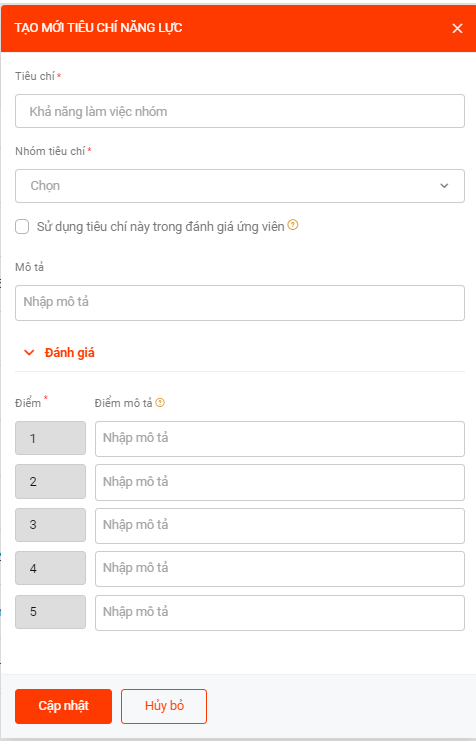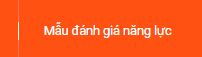Đánh giá năng lực
Tổng quan về Đánh giá năng lực
ASK (viết tắt của Attitude – Skill – Knowledge) là mô hình năng lực (Competence Model) đưa ra những tiêu chuẩn nghề nghiệp cho các vị trí công việc trong doanh nghiệp dựa trên 3 tiêu chí: Thái độ (Attitude), Kỹ năng (Skill) và Kiến thức (Knowledge).
Ngoài đánh giá theo KPI, hiện nay rất nhiều doanh nghiệp còn đánh giá nhân viên theo tiêu chí quan trọng khác, đó là đánh giá năng lực. Người quản lý có thể tạo các tiêu chí để đánh giá cho nhân viên, sau đó từ các tiêu chí tạo ra mẫu đánh giá cụ thể cho từng vị trí, cuối cùng tạo mới bảng đánh giá nhân viên theo mẫu đã tạo.
Các bước để bắt đầu sử dụng Đánh giá năng lực.
Để quản lý Đánh giá năng lực, bạn theo dõi các bước sau:
Bước 1: Cài đặt Tiêu chí đánh giá và Tạo bảng đánh giá.
Bước 2: Tạo mới Kỳ đánh giá và Quản lý bảng chấm điểm.
Bước 1. Cài đặt tiêu chí đánh giá và Tạo Mẫu đánh giá.
Cài đặt tiêu chí đánh giá
1.1 Cài đặt tiêu chí đánh giá.
Thực hiện các đặt tiêu chí đánh giá theo các bước sau:
1. Bạn truy cập phân hệ Nhân sự > Đánh giá năng lực
2. Chọn ở góc trái màn hình > Thư viện năng lực
3. Nhập đầy đủ thông tin:
- Tên tiêu chí
- Nhóm tiêu chí: 1 trong các nhóm: Kỹ năng, kiến thức, thái độ, ngoại hình, khác
- Nhân viên: Áp dụng tiêu chí này cho đánh giá nhân viên
- Ứng viên: Áp dụng tiêu chí này để đánh giá ứng viên trong Tuyển dụng
4. Click Cập nhật để lưu lại.
Các trường cần lưu ý:
| STT | Tên trường | Mô tả |
| 1 | Tiêu chí
|
Nhập tên tiêu chí. |
| 2 | Nhóm tiêu chí
|
Lựa chọn 1 trong các nhóm tiêu chí sau:
|
| 3 | Sử dụng tiêu chí này trong đánh giá ứng viên
|
Khi tích chọn, tiêu chí này sẽ tự động sinh ra bên tuyển dụng, bạn có thể sử dụng để đánh giá ứng viên |
| 4 | Điểm đánh giá
|
Việc mô tả này giúp cho người đánh giá có được sự so sánh, để từ đó cho điểm nhân viên |
Thực hiện lặp lại các bước 1, bước 2, bước 3 và bước 4 bạn sẽ có một danh sách tiêu chí như sau:
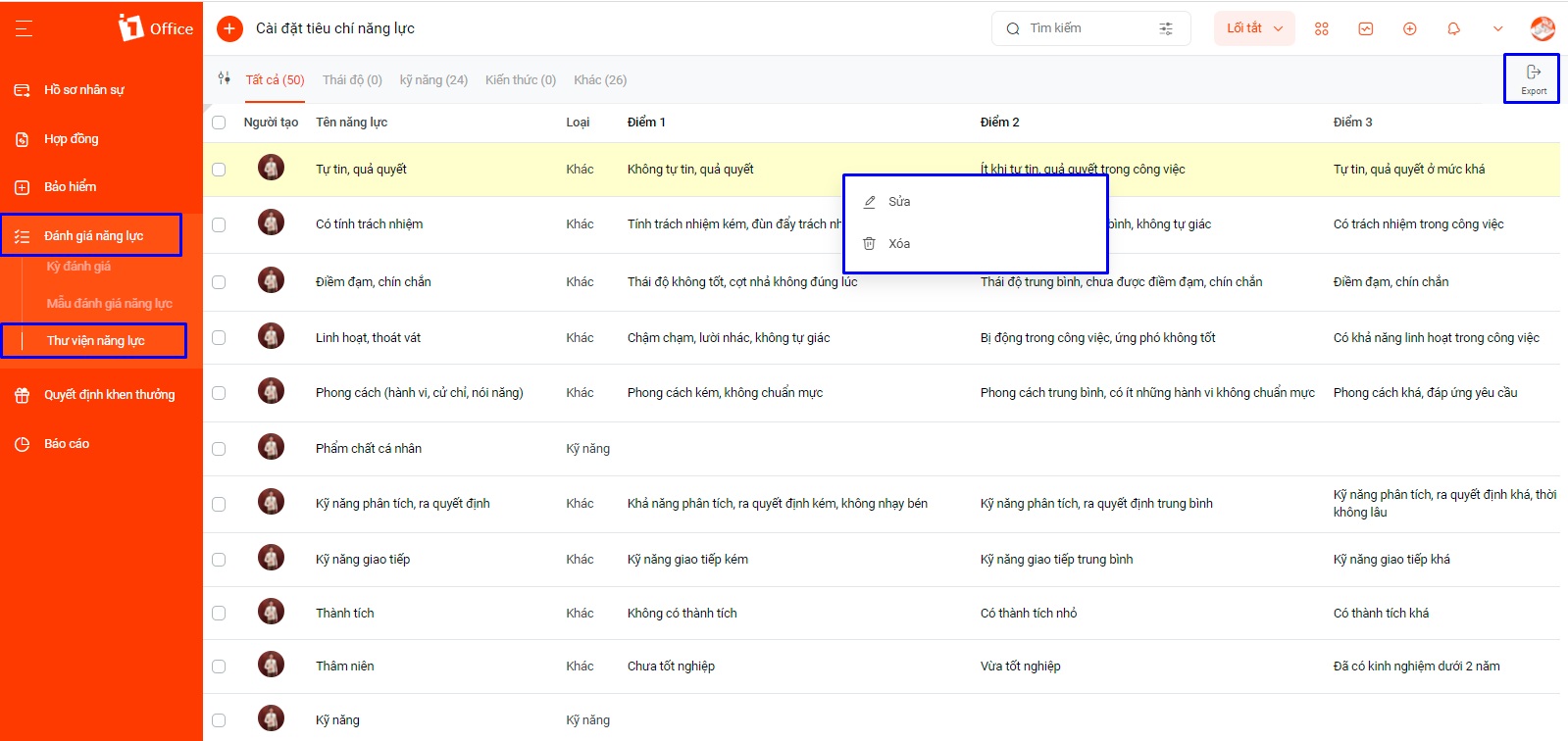
1.2 Bảng tác vụ Quản lý Tiêu chí đánh giá.
Bảng tác vụ:
| STT | Tên tác vụ | Quyền thực hiện | Mô tả |
| 1 | Sửa | Người quản lý | Sửa tiêu chí đánh giá. |
| 2 | Xóa | Người quản lý | Xóa tiêu chí đánh giá khỏi danh sách. |
| 3 | Export | Người quản lý | Xuất thông tin những tiêu chí đánh giá. |
Tạo Mẫu đánh giá.
1.1 Cài đặt Mẫu đánh giá năng lực.
Từ danh sách Tiêu chí năng lực vừa tạo, tạo ra một Mẫu đánh giá năng lực.
- Truy cập phân hệ Nhân sự > Đánh giá năng lực > Mẫu đánh giá năng lực
- Chọn icon tạo mới
ở góc trái màn hình
- Nhập đầy đủ thông tin chung: Tên mẫu đánh giá, đánh giá bộ phận, đánh giá vị trí
- Chọn các tiêu chí năng lực, mức độ thành thạo yêu cầu và mức độ quan trọng của tiêu chí đó
- Cấu hình công thức tính điểm của nhân sự gồm có công thức tính điểm tiêu chí và công thức tính điểm trung bình
- Click
để lưu lại mẫu đánh giá.
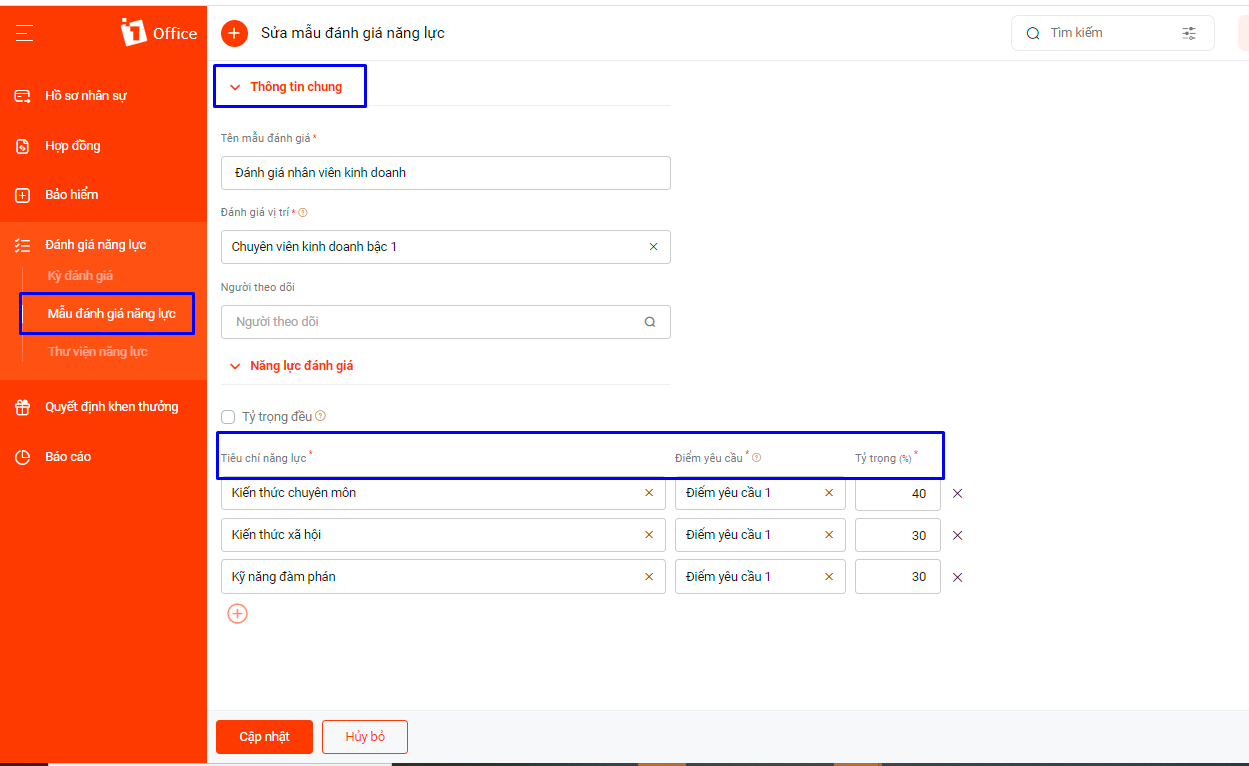
Các trường cần lưu ý:
| STT | Tên trường | Mô tả |
| 1 | Tên mẫu đánh giá | Tên mẫu đánh giá bạn muốn đặt. Ví dụ: Đánh giá nhân viên kinh doanh |
| 2 | Đánh giá vị trí | Mỗi mẫu đánh giá năng lực chỉ đánh giá cho 1 vị trí |
| 3 | Người theo dõi | Người nhận thông báo khi mẫu đánh giá được sử dụng. |
| 4 | Tỷ trọng đều | Khi tích chọn, hệ thống sẽ lấy 100% chia đều cho các tiêu chí |
| 5 | Tiêu chí năng lực | Chọn tiêu chí trong danh sách đã thiết lập. |
| 6 | Điểm yêu cầu | Điểm yêu cầu khi cài đặt đi kèm mỗi nhóm tiêu chí |
| 7 | Tỷ trọng
|
|
1.2 Quản lý Mẫu đánh giá năng lực.
1.2.1 Màn hình quản lý Mẫu đánh giá năng lực
1Office cung cấp cho người dùng 2 cách quản lý công việc
Cách 1: Quản lý Mẫu đánh giá năng lực tại màn hình danh sách Mẫu đánh giá năng lực.
Cách 2: Quản lý Mẫu đánh giá năng lực tại màn hình chi tiết Mẫu đánh giá năng lực.
Cách 1: Quản lý Mẫu đánh giá năng lực tại màn hình danh sách.
Tại màn hình danh sách Mẫu đánh giá năng lực click chuột phải vào tên Mẫu đánh giá năng lực và thực hiện các tác vụ quản lý Mẫu đánh giá năng lực.
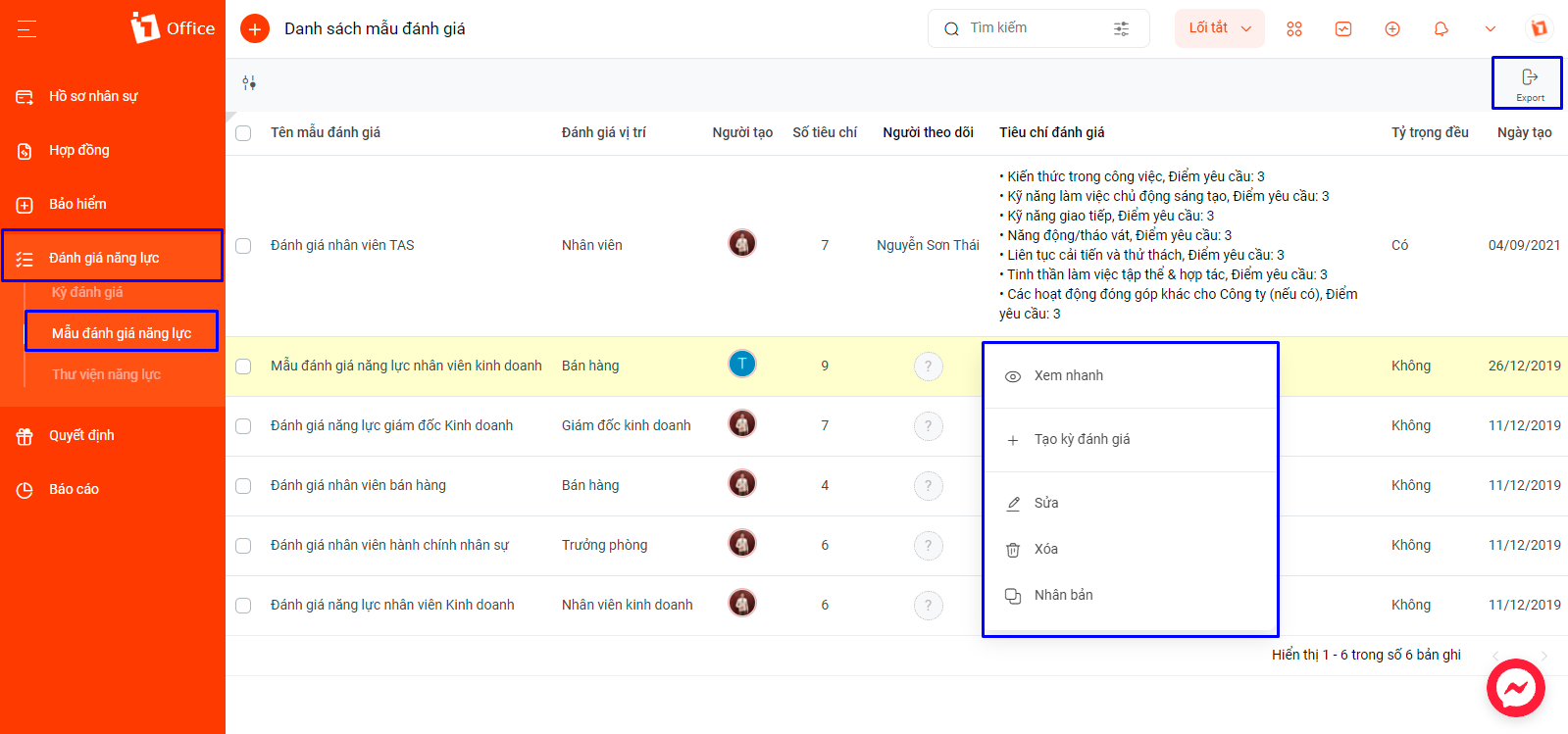
Cách 2: Quản lý Mẫu đánh giá năng lực tại màn hình chi tiết.
Vào màn hình chi tiết Mẫu đánh giá năng lực và thực hiện các tác vụ quản lý Mẫu đánh giá năng lực ở góc phải màn hình.
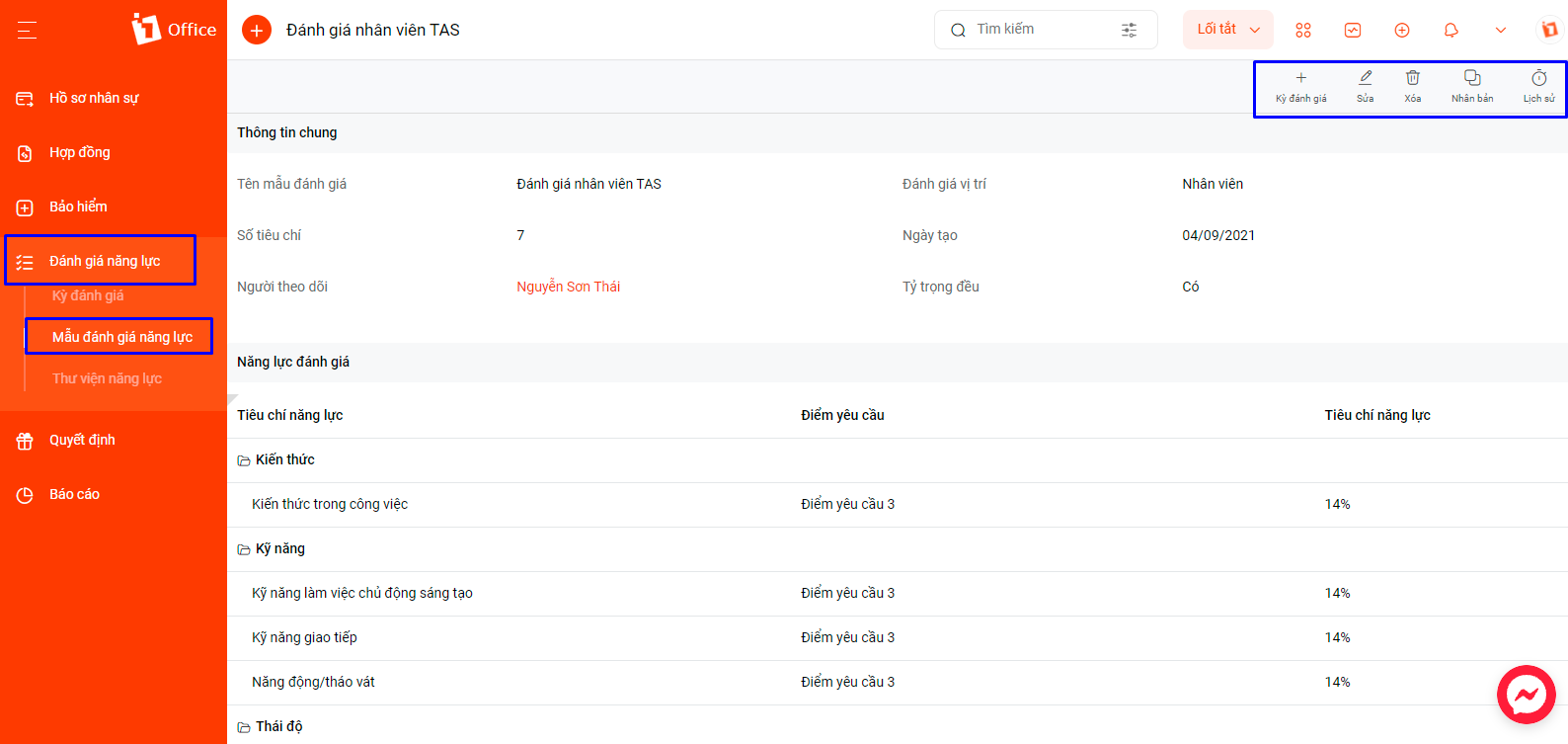
1.2.2 Bảng tác vụ quản lý Mẫu đánh giá năng lực.
Bảng tác vụ:
| STT | Tác vụ | Quyền thực hiện | Mô tả |
| 1 | Xem nhanh | Người quản lý | Xem nhanh Mẫu đánh giá năng lực |
| 2 | Tạo kỳ đánh giá | Người quản lý | Gán Mẫu đánh giá và một kỳ đánh giá cụ thể |
| 3 | Sửa | Người quản lý | Sửa mẫu đánh giá năng lực |
| 4 | Xóa | Người quản lý | Xóa mẫu đánh giá năng lực |
| 5 | Nhân bản | Người quản lý | Nhân bản mẫu đánh giá năng lực |
| 6 | Lịch sử hoạt động | Người quản lý | Xem lịch sử hoạt động mẫu đánh giá năng lực |
Bước 2. Tạo mới Kỳ đánh giá và Quản lý bảng đánh giá, chấm điểm.
2.1 Tạo mới kỳ đánh giá
Từ Mẫu đánh giá năng lực, có 2 cách tạo mới 1 bảng đánh giá tháng gán theo từng kỳ.
Cách 1: Từ màn hình danh sách Mẫu đánh giá năng lực.
Cách 2: Từ màn hình chi tiết một mẫu đánh giá cụ thể.
Cách 1: Từ màn hình danh sách Mẫu đánh giá năng lực.
Từ màn hình Danh sách mẫu đánh giá năng lực, Click chuột phải > Tạo kỳ đánh giá 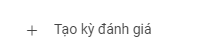
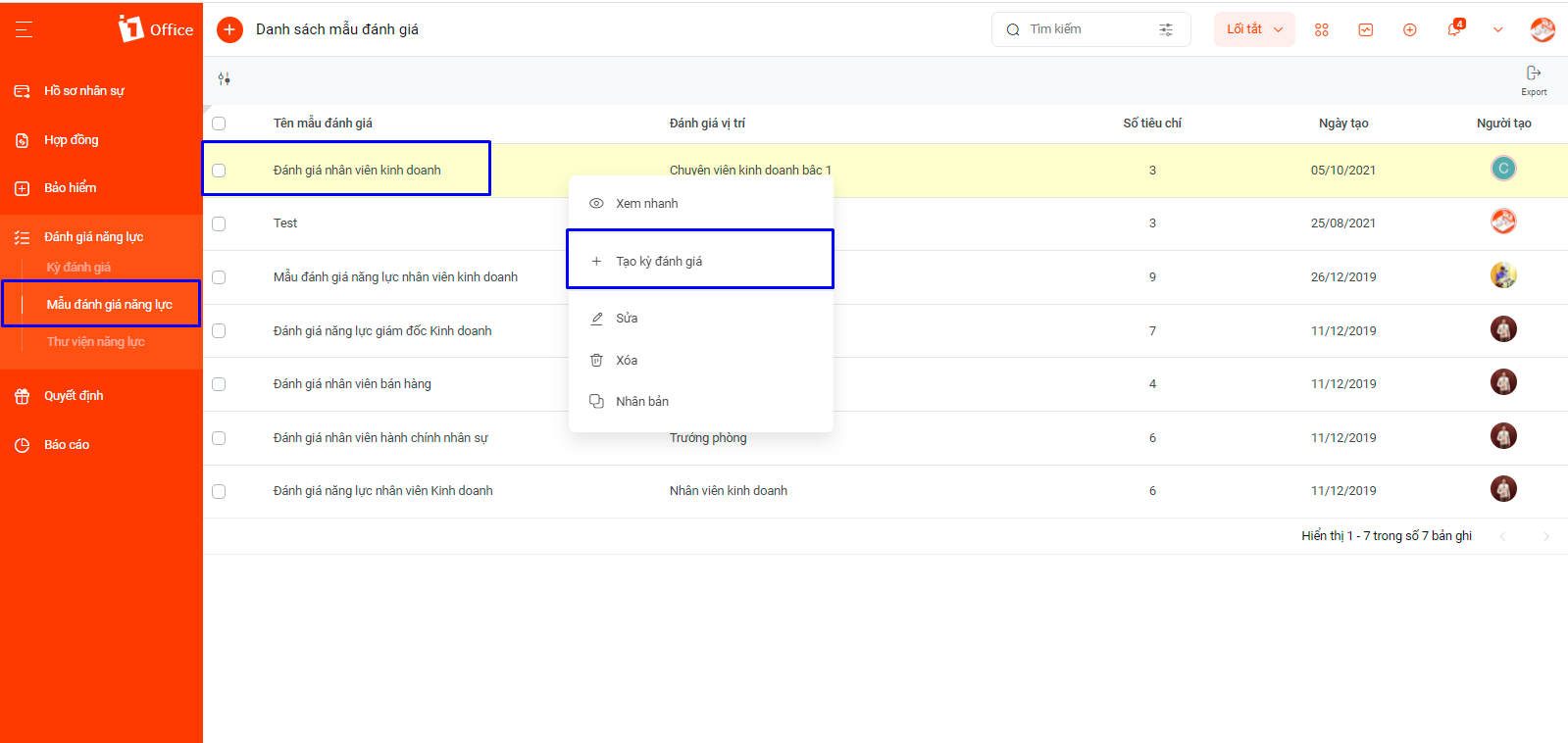
Cách 2: Từ màn hình Chi tiết Mẫu đánh giá năng lực.
Từ Màn hình chi tiết một mẫu đánh giá năng lực, chọn Kỳ đánh giá và Nhập đầy đủ thông tin.
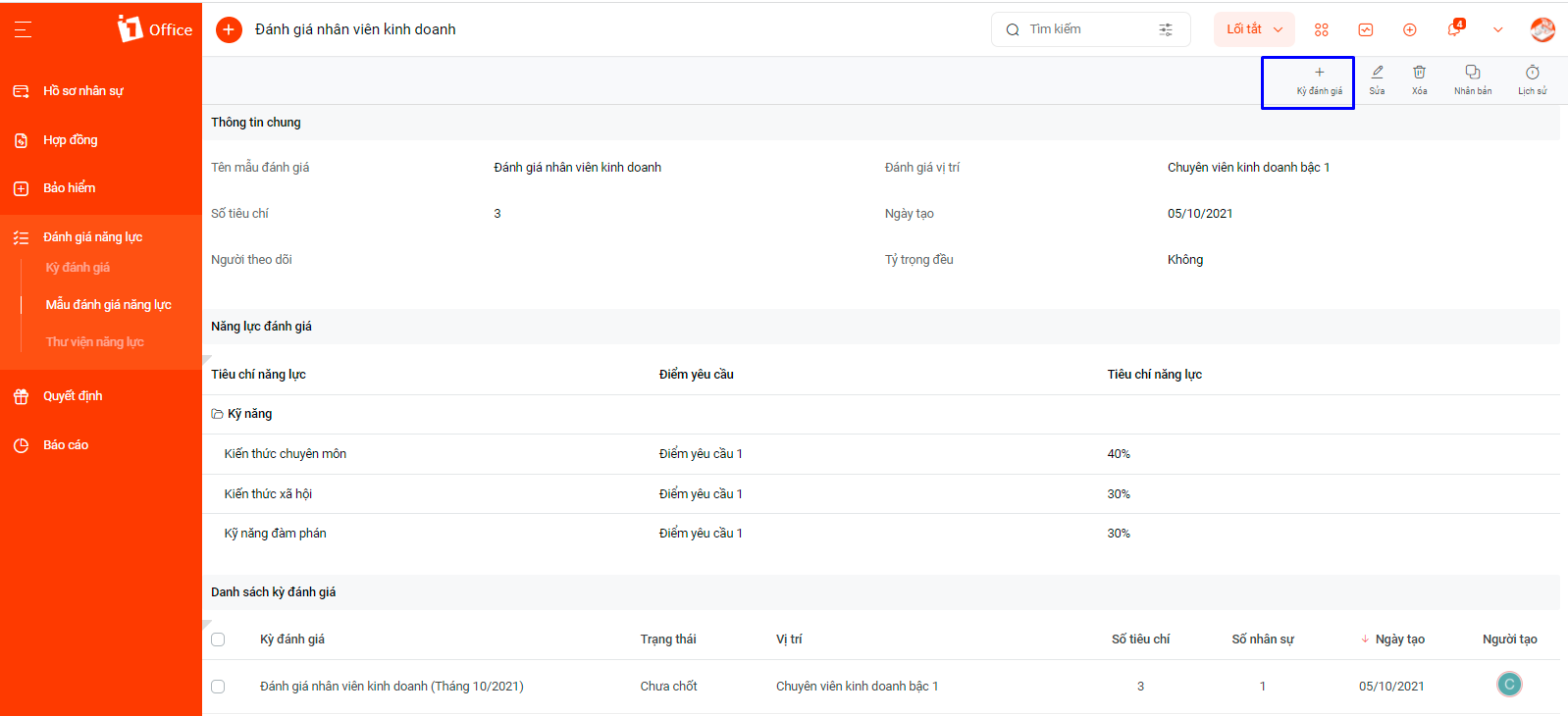
Cả 2 cách trên đều dẫn đến giao diện tạo mới sau:
Nhập Thông tin chung liên quan Kỳ đánh giá
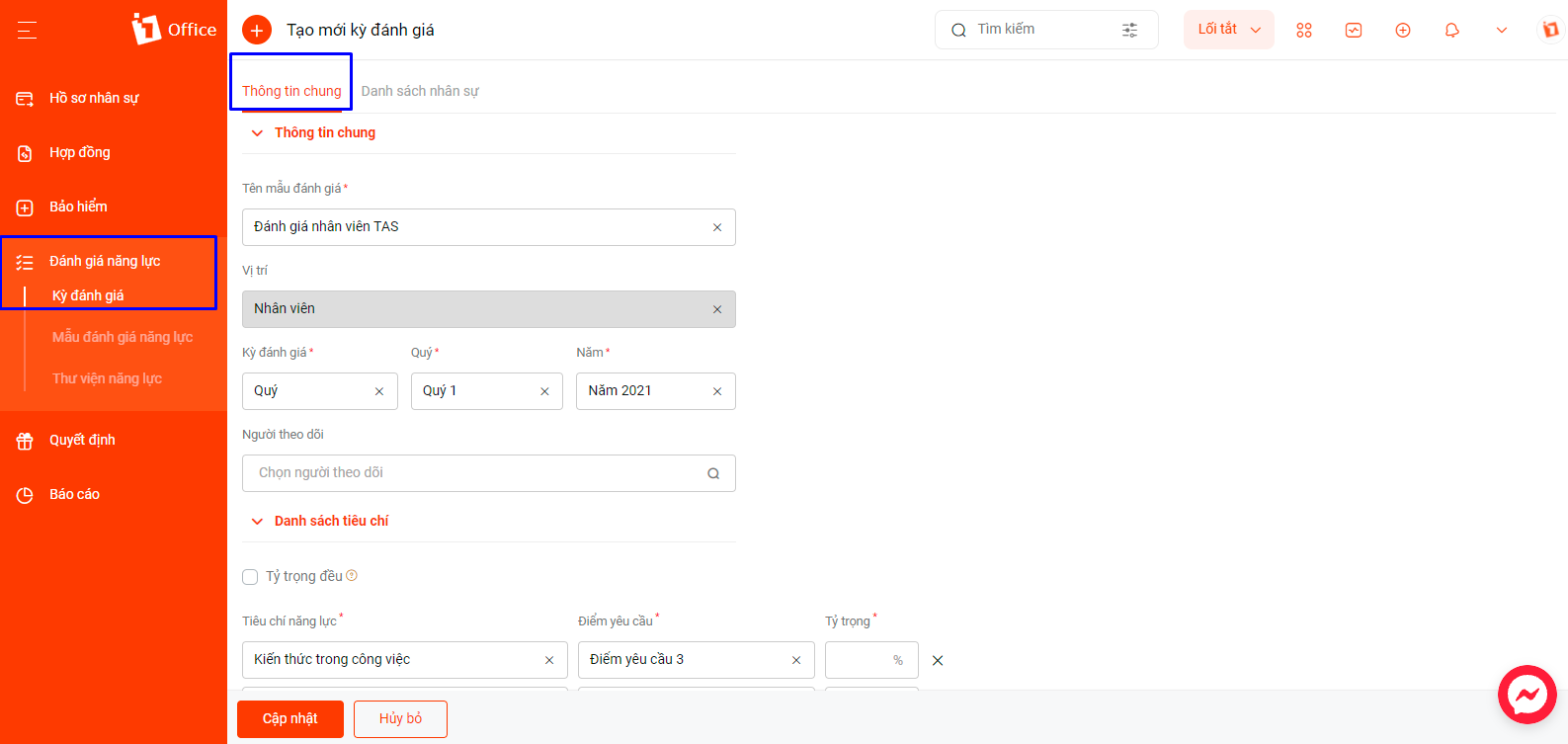
Nhập thông tin liên quan đến nhân sự Nhận đánh giá.
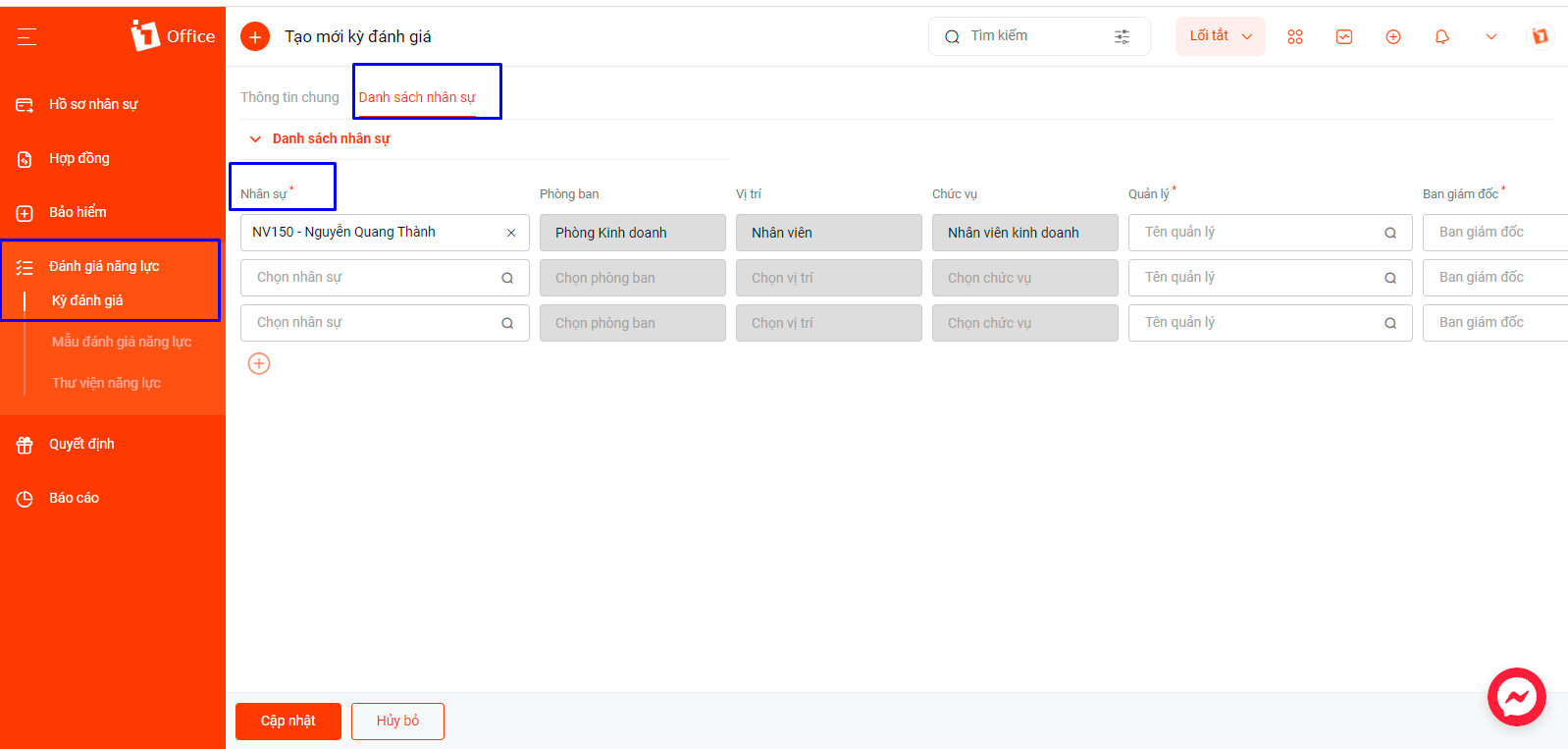
Các trường cần lưu ý:
| STT | Tên trường | Mô tả |
| 1 | Tên mẫu đánh giá | Chọn một Mẫu đánh giá năng lực đã tạo |
| 2 | Vị trí | Vị trí nhân sự nhận đánh giá |
| 3 | Kỳ đánh giá, Quý đánh giá và năm đánh giá | Nhập thời gian đánh giá nhân sự |
| 4 | Người theo dõi | Người nhâjn thông báo liên quan đến Kỳ đánh giá này |
| 5 | Tiêu chí đánh giá | Bộ tiêu chí đánh giá sẽ tự động lấy các tiêu chí đã cài đặt theo Mẫu đánh giá tương |
| 6 | Tỷ trọng đều |
|
| 7 | Người đánh giá
|
Lựa chọn cách đánh giá trong 2 cách sau:
|
| 8 | Loại kết quả | Mỗi kỳ đánh giá nhân sự, sẽ có kết quả do nhiều người đanh giá với tỷ trọng khác nhau.
|
| 9 | Nhân sự | Nhân sự tham gia vào kỳ đánh |
2.2 Quản lý bảng đánh giá và chấm điểm.
Bảng chấm điểm
1. Tạo mới Bảng chấm điểm
Từ Kỳ đánh giá năng lực, có 2 cách chấm điểm đánh giá cho nhân sự.
Cách 1: Chấm điểm từ màn hình danh sách Kỳ đánh giá năng lực.
Cách 2: Chấm điểm từ màn chi tiết một kỳ đánh giá cụ thể.
Cách 1: Từ màn hình danh sách Kỳ đánh giá năng lực.
Từ màn hình danh sách các kỳ đánh giá, chọn kỳ muốn đánh giá và Thao tác: Chuột phải > Chấm điểm
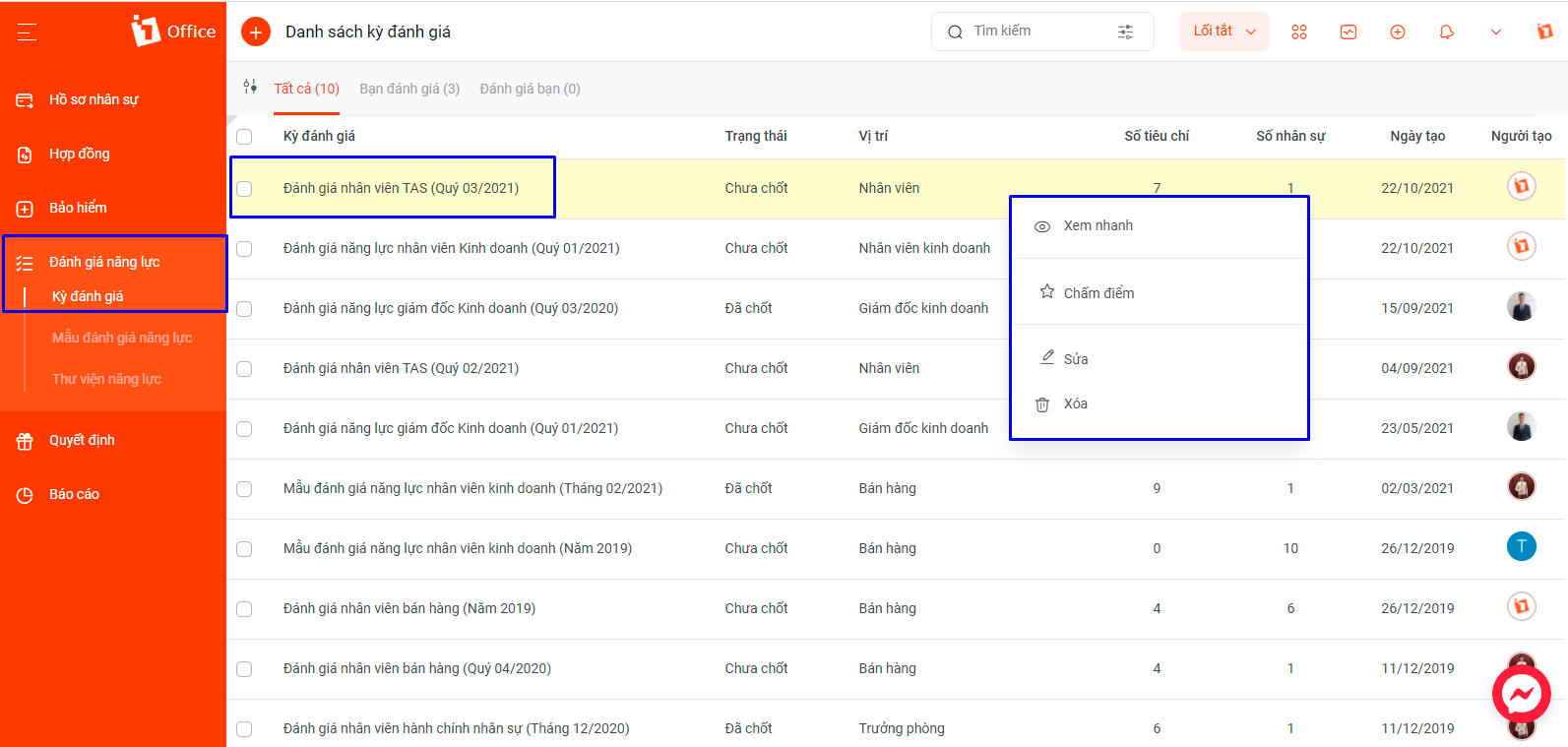
Cách 2: Từ màn hình chi tiết Kỳ đánh giá năng lực.
Từ màn hình chi tiết 1 kỳ đánh giá, trên thanh Tác vụ 

2. Bảng tác vụ Quản lý Bảng chấm điểm
Bảng tác vụ:
| STT | Tên tác vụ | Quyền thực hiện | Mô tả |
| 1 | Xem nhanh | Người quản lý
Người nhận đánh giá Người chấm điểm |
Xem nhanh thông tin kỳ đánh giá. |
| 2 | Chấm điểm | Người chấm điểm | Những nhân sự được gán vào phần chấm điểm sẽ có quyền thực hiện dựa trên những tiêu chí đã thiết lập. |
| 3 | Sửa | Người quản lý | Sửa thông tin kỳ đánh giá. |
| 4 | Xóa | Người quản lý | Xóa thông tin kỳ đánh giá. |
Quản lý Bảng đánh giá năng lực.
1. Màn hình quản lý Bảng đánh giá năng lực
Màn hình sau khi Chấm điểm cho Kỳ đánh giá:
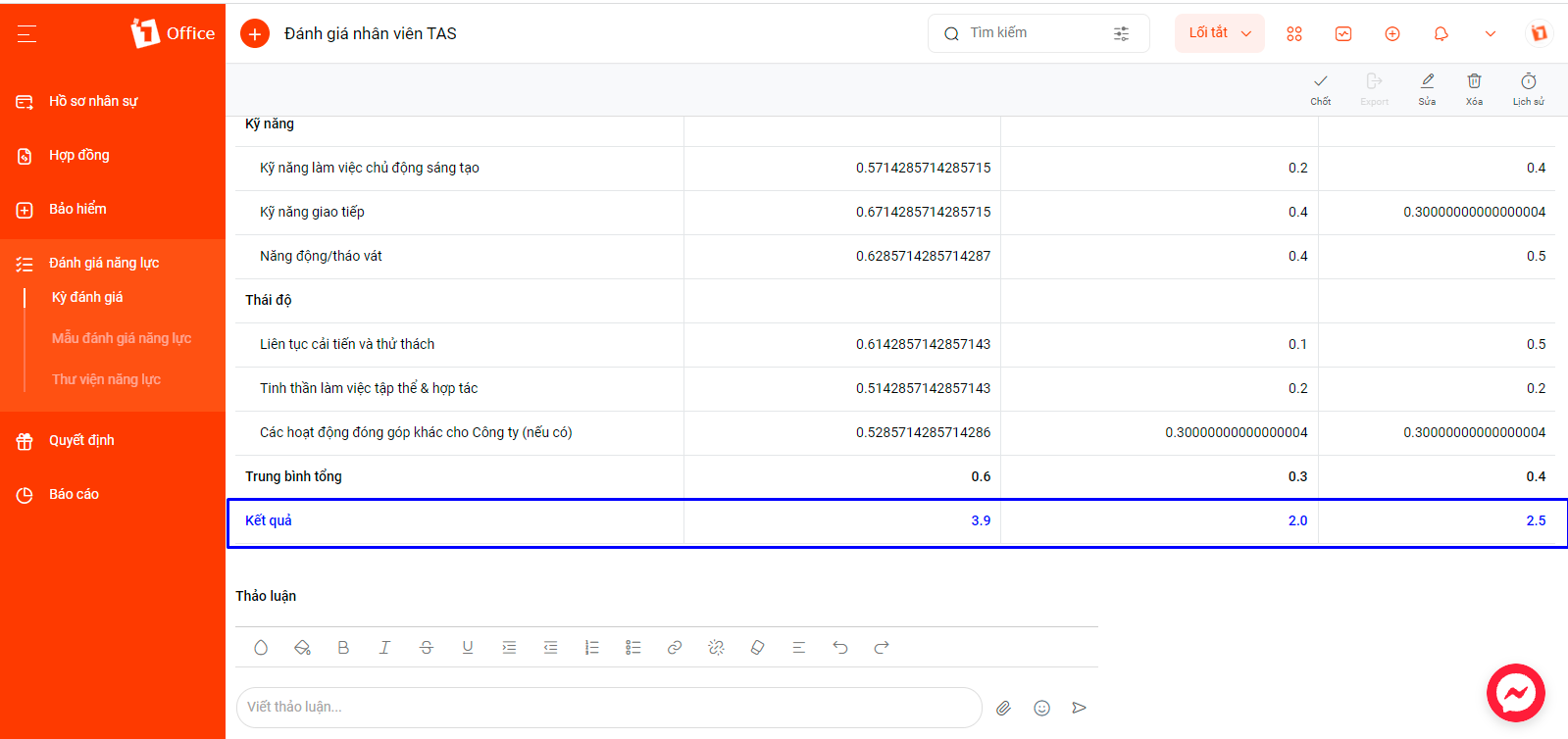
Đối với những Kỳ đánh giá đã chấm điểm, bạn có thể quản lý bảng đánh giá bằng 2 cách:
Cách 1: Quản lý từ màn hình danh sách Kỳ đánh giá năng lực.
Cách 2: Quản lý từ màn hình chi tiết một Kỳ đánh giá đã được chấm điểm.
Cách 1: Quản lý từ màn hình danh sách Kỳ đánh giá năng lực.
Từ màn hình danh sách Kỳ đánh giá, Click chuột phải và chọn Tác vụ cần quản lý.
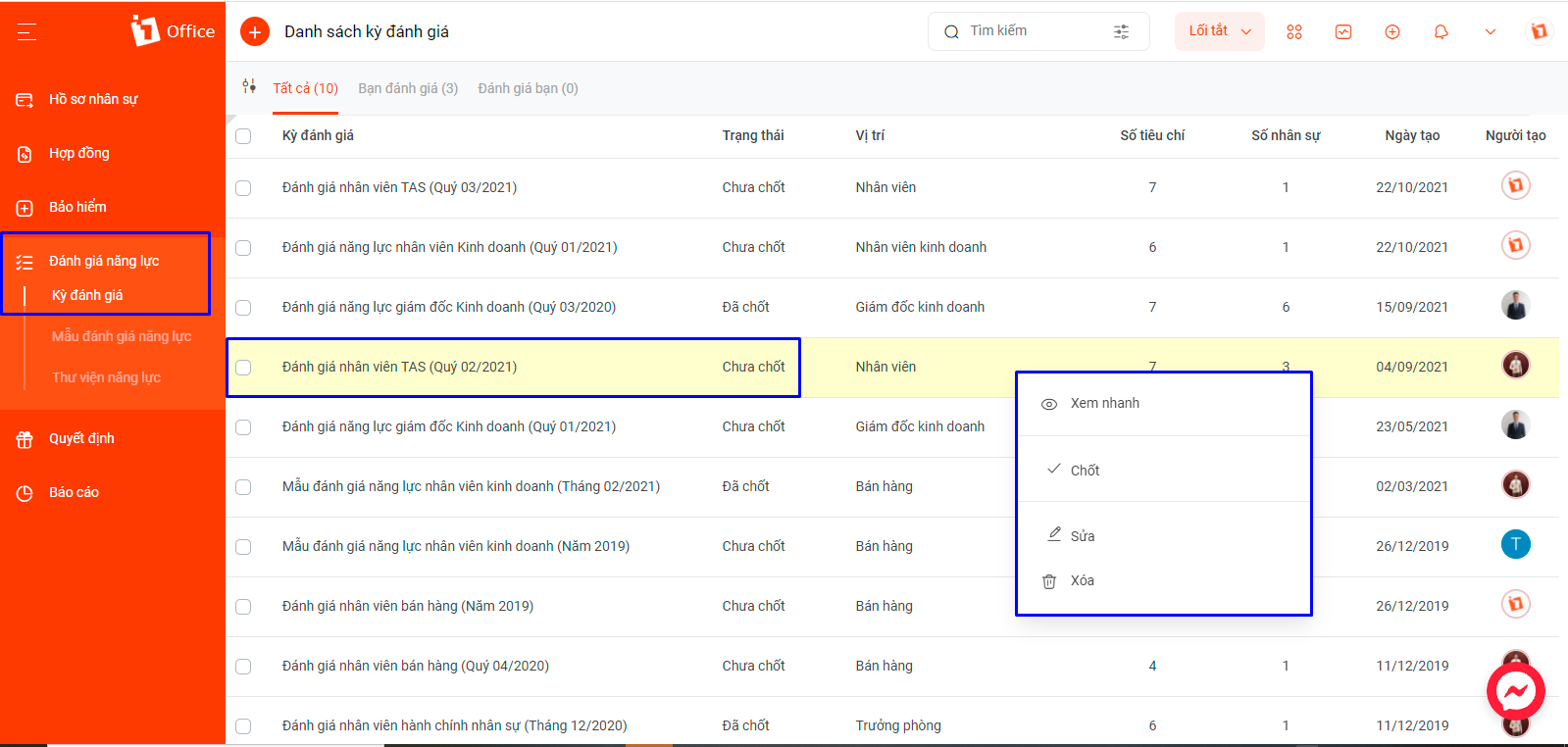
Cách 2: Quản lý từ màn hình chi tiết một Kỳ đánh giá đã được chấm điểm.
Từ màn hình chi tiết Kỳ đánh giá, Chọn tác vụ quản lý trên thanh tác vụ
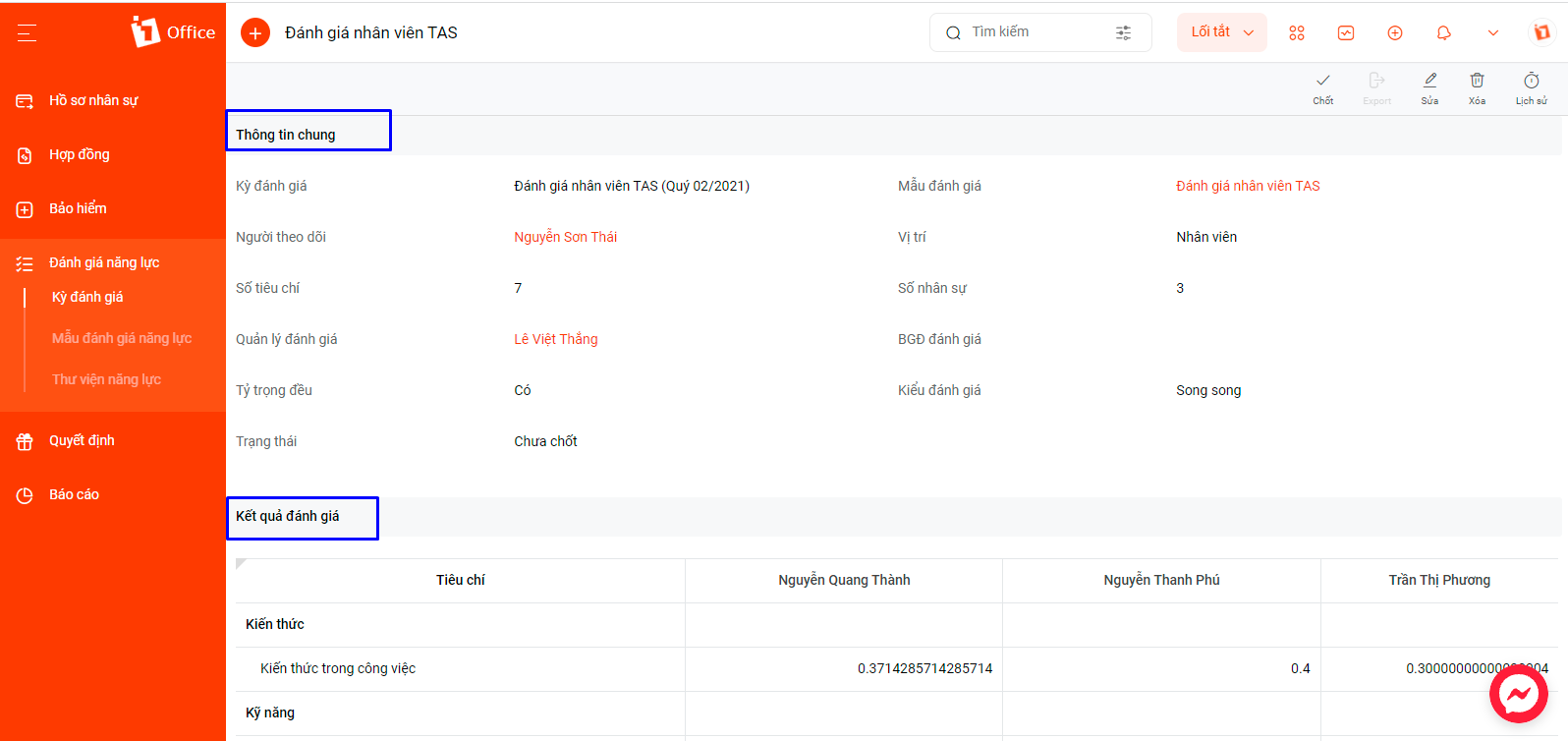
2. Bảng tác vụ Quản lý
Bảng tác vụ:
| STT | Tên tác vụ | Quyền thực hiện | Mô tả |
| 1 | Xem nhanh | Người quản lý
Người thực hiện |
Xem nhanh kết quả bảng đánh giá |
| 2 | Chốt | Người quản lý | Chốt bảng đánh giá.
Lưu ý:
|
| 3 | Sửa | Người quản lý | Sửa thông tin Bảng đánh giá. |
| 4 | Xóa | Người quản lý | Xóa bảng đánh giá năng lực. |
| 5 | Thảo luận | Người quản lý
Người thực hiện |
Thảo luận những thông tin liên quan đến bảng kết quả đánh giá năng lực. |